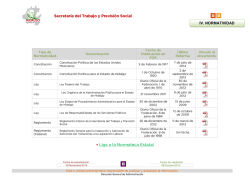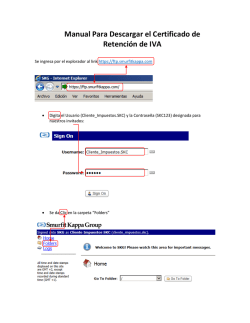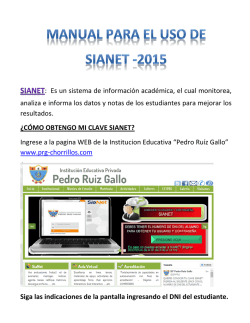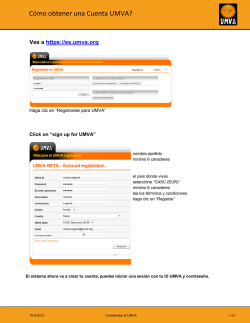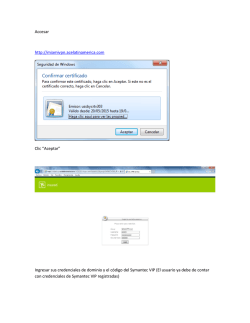Acceder
ECB CONT SISTEMA DE CONTABILIDAD GENERACIÓN DE LIBROS ELECTRONICOS INDICE 1. INTRODUCCION................................................................................................ ................................ ................................................ - 3 - 2. HABILITAR LITAR LIBROS ELECTRONICOS ELECTRO ................................................................ ............................................ - 3 - 3. GENERAR LIBROS ELECTRONICOS ELECT ................................................................ ............................................. - 4 - 4. CORREGIR LOS LIBROS ELECTRONICOS ................................................................ ................................... - 7 - -2- 1. INTRODUCCION Con las nuevas disposiciones de la SUNAT se ha incorporado dentro de ECB ECB-CONT el módulo que permite la Generación de Libros Electrónicos, Electrónicos para posterior a ello se realizar el envío a través del programa de libros electrónicos de SUNAT (PLE). 2. HABILITAR LIBROS ELECTRONICOS Paso 1: Habilite la opción para generación de Libros Electrónicos, para ello realice un clic en configuración y luego clic en Parámetros Iniciales: Paso 2: Habilite la opción realizando realizando un clic en Habilitar PLE (Programa de Libros Electrónicos) y luego realice un clic en guardar. Si usted está obligado a presentar Libro Diario Simplificado Habilitar la casilla del Diario Formato Simplificado. -3- Paso 3: Registre la operación (Compra (Com o venta) de forma habitual en ECB--CONT 3. GENERAR LIBROS ELECTRONICOS Paso 1: Para generar los libros electrónicos realice un clic en Utilitarios y seleccione la opción Libros Electrónicos / Generar Libros Electrónicos. -4- Paso 2: Seleccione el Libro bro y Mes a generar: Paso 3: El sistema le consultará si está seguro de generar el archivo, el mismo que luego Ud. tendrá que enviarlo a través del PLE a SUNAT. Nota: Se recomienda verificar bien la información antes de la generación. Recuerde que la información que envié es una Declaración Jurada y no se puede volver a enviar el mismo período. -5- Paso 4: De estar de acuerdo en generar el archivo mostrara una ventana indicando la ruta donde se ha generado los archivos del Libro Electrónico y la ruta ruta donde se ha generado los archivos del Backup del Libro Electrónico, este último para efectos de que pueda recuperar la información en caso de pérdida o eliminación indebida; no obstante se recomienda igual guardar la información en otro equipo de cómputo cómputo o en una memoria portátil para su seguridad. Es importante precisar que para el caso de los PRICOS es obligatorio que la información se guarde en un lugar adicional al domicilio fiscal. Paso 5: Una vez generado el archivo ya está listo para su envío envío a través del PLE Paso 6: Ingrese al PLE Valide los archivos y proceda a enviar la información a SUNAT. La validación y posterior envío consta de varias etapas que deberá realizar, para tal efecto le detallamos el proceso señalado por SUNAT en el siguiente siguiente link: https://s3.amazonaws.com/insc/Libros+Electronicos+INSC+NOV+2012+(2+p arte)+ver+3.0.pdf Paso 7: Finalmente después de realizar el proceso de de validación y siempre que los archivos estén correctos se presenta la siguiente pantalla: -6- * Pantalla tomada del “Proyecto de Libros y Comprobantes de pago electrónicos” 4. CORREGIR LOS LIBROS ELECTRONICOS A manera de seguridad el sistema bloquea el llenado llenado del libro cuando se genera el archivo electrónico, esto a fin de evitar alteraciones en el libro original y preservar la validez del libro conservando la información enviada. Si aún no envío su libro a SUNAT y existen errores de validación por el PLE , proceda a eliminar siguiendo las siguientes instrucciones. Paso 1: Hacer clic en Utilitarios y seleccione la opción Libros Electrónicos / Consulta Libros Electrónicos. -7- Paso 2: Seleccionar el Libro y Mes a eliminar. Hacer Clic en Eliminar Paso 3: El sistema le consultará si está seguro de eliminar y desbloquear el archivo. -8- Paso 4: Si Usted acepto eliminar el archivo, el sistema realiza la confirmación con un mensaje. -9- Paso 5: Al realizar la eliminación de los libros electrónicos, proceder proceder a corregir la operación (Compra o venta) en el Sistema ECBcont. Luego ir a Utilitarios / Libros Electrónicos/ Electrónicos Actualizar Estados Libros Electrónicos. La opción Actualizar Estados Libros Electrónicos, va a actualizar los estados internos del Sistema dependiendo de la transacción que se realice. - 10 - Paso 6: Seleccionar el libro y Periodo que desea actualizar Paso 7: Al hacer clic en Actualizar Estados, el sistema realiza la consulta para actualizar los estados. - 11 - Paso 8: Al hacer clic en Actualizar Actualizar Estados, el sistema realiza la confirmación con un mensaje. Paso 9: Para realizar el envío de los archivos a la SUNAT, Volver a generar los libros electrónicos, para ello guiarse del punto 3. GENERAR LIBROS ELECTRONICOS. - 12 -
© Copyright 2025